Cómo utilizar la función CHISQ.TEST en Excel
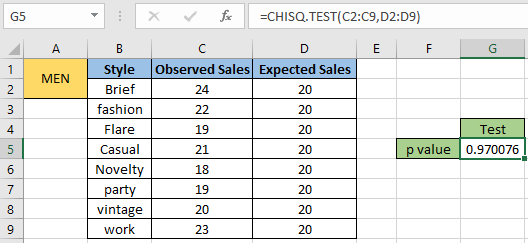
En este artículo, aprenderemos cómo usar la función CHISQ.TEST en Excel.
¿Qué es la prueba de Chi cuadrado?
La prueba de Chi Cuadrado es muy importante ya que muchos estadísticos de prueba se distribuyen como distribución de Chi Cuadrado. Las distribuciones de Chi cuadrado son pruebas de independencia entre la expectativa teórica y las frecuencias observadas.
Una prueba de chi-cuadrado (también escrita como x ^ 2 ^), es una prueba de hipótesis estadística que es válida para realizar cuando el estadístico de prueba tiene una distribución de chi-cuadrado bajo la hipótesis nula. Puede usarse para averiguar las variaciones en las frecuencias observadas y esperadas, por ejemplo, artículos defectuosos producidos por las máquinas A y B. La comparación de las frecuencias observadas y esperadas con esta función nos ayudará a comprender si el error de muestreo causó la diferencia en las dos frecuencias. Matemáticamente, la distribución de Chi cuadrado (x ^ 2 ^) se calcula usando la fórmula que se muestra a continuación.

Aquí:
Aij: frecuencia real en la i-ésima fila y la j-ésima columna Eij: frecuencia esperada en la i-ésima fila y la j-ésima columna r – Número de filas c – Número de columnas libertad para el conjunto de datos dado. ¿Y cómo depende de ello? Ahora debe preguntarse cuál es el grado de libertad (también denotado como k). Matemáticamente, el grado de libertad (k) de una distribución es igual al número de desviaciones normales estándar que se suman. Vea cómo grados de libertad (k)
afectar la distribución de densidad de chi cuadrado en las diferentes gráficas que se muestran a continuación.
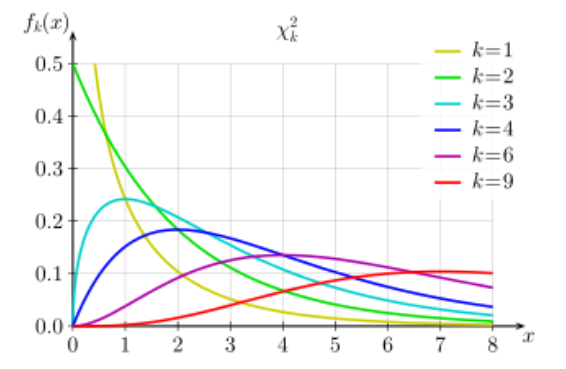
En el gráfico anterior podemos ver las variaciones del valor p causadas por el grado de libertad k. Aprendamos a usar la prueba CHI SQUARE usando la función CHISQ.TEST para calcular la relación entre los dos conjuntos de datos dados (real y observado).
Función CHISQ.TEST en Excel
La función CHISQ.TEST en Excel devuelve la probabilidad chi-cuadrado de algo entre conjuntos de datos. La función toma el conjunto de datos real y el conjunto de datos esperado como argumento y devuelve la relación de probabilidad entre los dos.
CHISQ.TEST Sintaxis de la función:
|
=CHISQ.TEST(actual_range , expected_range) |
rango_real: rango real o rango observado rango_esperado: rango esperado antes del rango real
Ejemplo:
Todos estos pueden resultar confusos de entender. Entendamos cómo usar la función usando un ejemplo. Aquí tenemos un conjunto de datos de muestra de los estilos de vestimenta que usan los hombres. Entonces, la empresa de fabricación decidió medir la relación del valor p entre las ventas observadas y las ventas reales. Aquí las ventas son de miles.
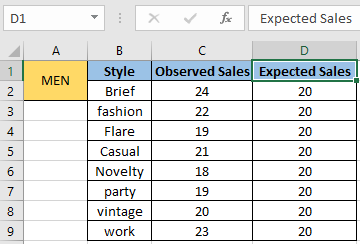
Ahora, para el conjunto de datos distribuidos de chi cuadrado dado, necesitamos encontrar la relación usando la fórmula que se indica a continuación.
Usa la fórmula:
|
=CHISQ.TEST(C2:C9,D2:D9) |
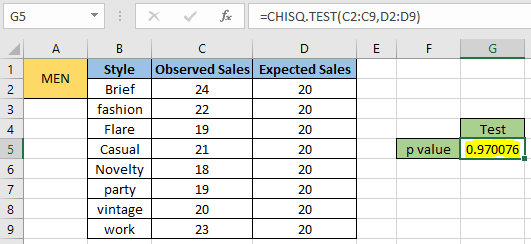
Como puede ver, la prueba arrojó una relación de alrededor de 0.97 o 97% entre los dos, significa que las ventas observadas están cerca del resultado de ventas esperado.
El valor de retorno de la prueba superior a 0,5 muestra la buena relación e indica el nivel de dependencia entre los dos, mientras que el valor de retorno de la prueba inferior a 0,5 es un indicador de independencia.
Ahora consideremos un caso más para las ventas reales y observadas de ropa de estilo femenino.
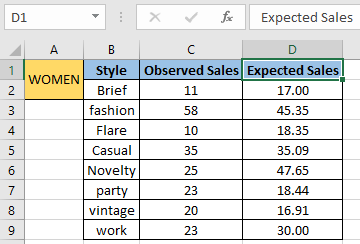
Ahora, para el conjunto de datos distribuidos de chi cuadrado dado, necesitamos encontrar la relación usando la fórmula que se indica a continuación.
Usa la fórmula:
|
=CHISQ.TEST(C2:C9,D2:D9) |
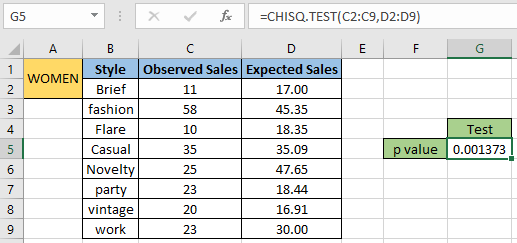
El valor p para la prueba de chi cuadrado calculada resulta ser 0.0014, que es incluso menor que 1. Esto significa que las ventas observadas no fueron de acuerdo con las ventas esperadas. Aquí están todas las notas de observación usando la función CHISQ.TEST en Excel
Notas:
-
La función solo funciona con números. Si cualquier argumento que no sea acumulativo no es numérico, la función considera el valor no numérico como 0 y devuelve el resultado.
-
El valor en decimal o el valor en porcentaje es el mismo valor en Excel.
Convierta el valor a porcentaje, si es necesario.
-
La función devuelve el error # N / A si la longitud de los dos argumentos de rango no es igual o el conjunto de datos contiene solo un valor, es decir, la longitud y el ancho son iguales a 1.
-
La función devuelve el error # DIV / 0 si alguno de los valores proporcionados en el rango_esperado es cero.
-
La función devuelve # ¡NUM! Error, si algún número en el rango es negativo.
Espero que este artículo sobre cómo usar la función CHISQ.TEST en Excel sea explicativo. Encuentre más artículos sobre fórmulas estadísticas y funciones de Excel relacionadas aquí. Si te gustaron nuestros blogs, compártelo con tus amigos en Facebook. Y también puedes seguirnos en Twitter y Facebook. Nos encantaría saber de usted, háganos saber cómo podemos mejorar, complementar o innovar nuestro trabajo y hacerlo mejor para usted. Escríbanos a [email protected].
Artículos relacionados:
link: / statistics-formulas-how-to-use-t-test-function-in-excel [Cómo usar la función TEST de Excel en Excel]: El T.TEST se utiliza para determinar la confianza de un análisis. Matemáticamente, se usa para saber si la media de las dos muestras es igual o no. T.TEST se utiliza para aceptar o rechazar la hipótesis nula.
link: / statistics-formulas-how-to-use-excel-f-test-function [Cómo usar la función F.TEST de Excel en Excel]: La función F.TEST se usa para calcular el estadístico F de dos muestras en sobresale internamente y devuelve la probabilidad de dos colas del estadístico F bajo Hipótesis nula.
enlace: / fórmulas-estadísticas-cómo-usar-la-función-devsq-en-excel [Cómo usar la función DEVSQ en Excel]: La función DEVSQ es una función estadística incorporada para calcular la suma de cuadrados desviaciones de la media o promedio del rango de valores de datos proporcionados.
link: / statistics-formulas-how-to-use-excel-normdist-function [Cómo usar la función NORM.DIST de Excel]: Calcule el puntaje Z para la distribución acumulativa normal para los valores preespecificados usando la función NORMDIST en Sobresalir.
link: / statistics-formulas-how-to-use-excel-norm-inv-function [Cómo usar la función Excel NORM.INV]: Calcule la inversa de la puntuación Z para la distribución acumulativa normal para la probabilidad preespecificada valores usando la función INV.NORM en Excel.
link: / excel-financial-formulas-how-to-calculate-standard-desviation-in-excel [Cómo calcular la desviación estándar en Excel]: * Para calcular la desviación estándar tenemos diferentes funciones en Excel. La desviación estándar es la raíz cuadrada del valor de la varianza, pero dice más sobre el conjunto de datos que la varianza.
link: / statistics-formulas-excel-var-function [Cómo usar la función VAR en Excel]: Calcule la varianza para el conjunto de datos de muestra en Excel usando la función VAR en Excel.
Artículos populares:
link: / tips-if-condition-in-excel [Cómo usar la función IF en Excel]: La declaración IF en Excel verifica la condición y devuelve un valor específico si la condición es VERDADERA o devuelve otro valor específico si es FALSO .
link: / formulas-and-functions-introduction-of-vlookup-function [Cómo usar la función VLOOKUP en Excel]: Esta es una de las funciones más utilizadas y populares de Excel que se usa para buscar valores de diferentes rangos y sábanas. link: / excel-formula-and-function-excel-sumif-function [Cómo usar la función SUMIF en Excel]: Esta es otra función esencial del tablero. Esto le ayuda a resumir valores en condiciones específicas.
link: / tips-countif-in-microsoft-excel [Cómo usar la función COUNTIF en Excel]: Cuente valores con condiciones usando esta función asombrosa. No necesita filtrar sus datos para contar valores específicos. La función Countif es esencial para preparar su tablero.